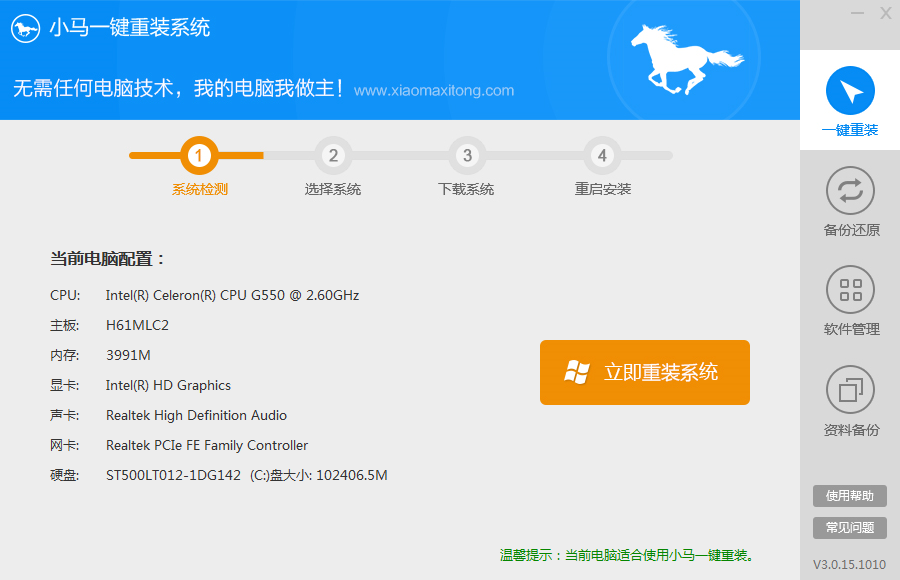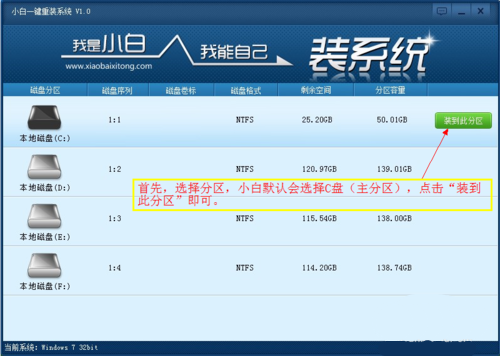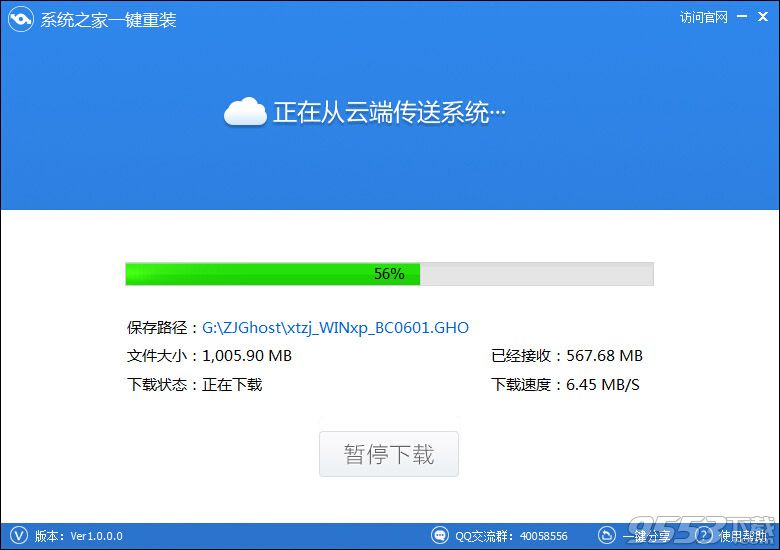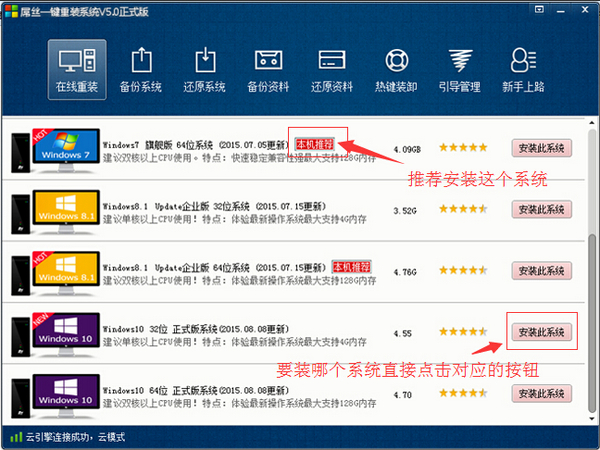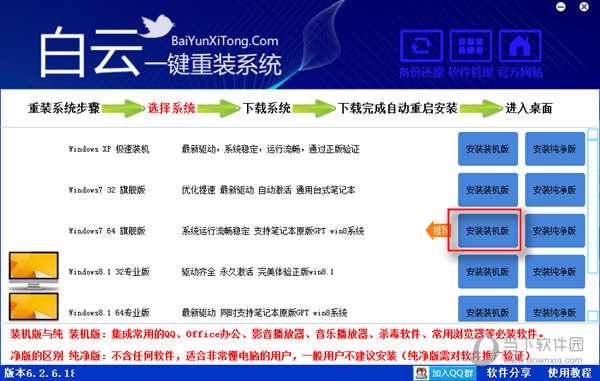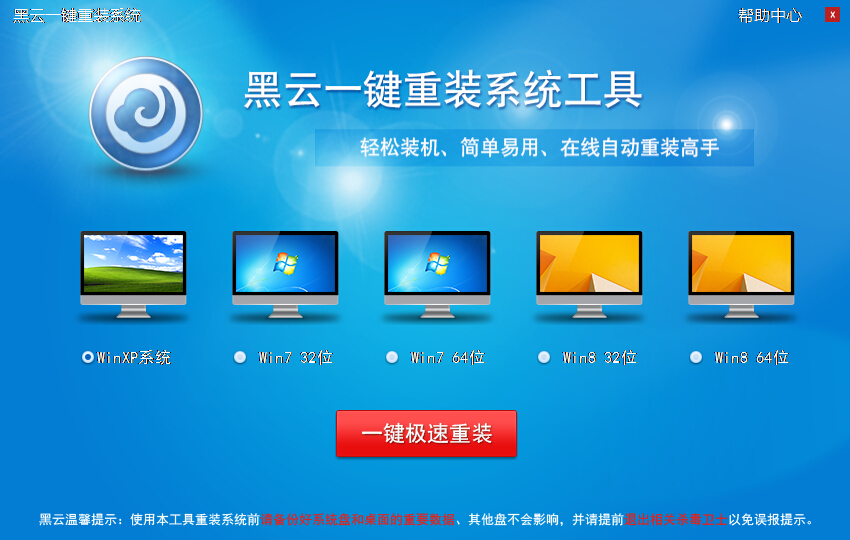192.168.1.1打不开怎么办?192.168.1.1打不开解决办法
更新时间:2017-07-04 17:20:39
众所周知,192.168.1.1是路由器登录地址,而如果遇到192.168.1.1打不开怎么办?今天电脑百事网就来讲讲用电脑设置路由器的时候,192.168.1.1打不开的原因与解决办法,遇到类似问题的朋友,不妨了解以下。

先来说说192.168.1.1打不开的原因:
1、电脑本地IP设置不当
2、路由器连接问题
3、网线问题
4、浏览器中输入网址错误
5、路由器设置问题
下面我们一个个来介绍下,教大家如何轻松排除找到问题。
一、电脑本地IP设置问题
如果以前设置过本地IP,但因为不当设置,则会导致无法登陆路由器的问题,解决办法是将路由器的IP地址设置为自动获取,下面以Win10系统为例,教大家如何设置本地IP为自动获取。
1、首先用鼠标右击Win10的“开始”按钮——>选择:网络连接 选项打开,如下图所示。
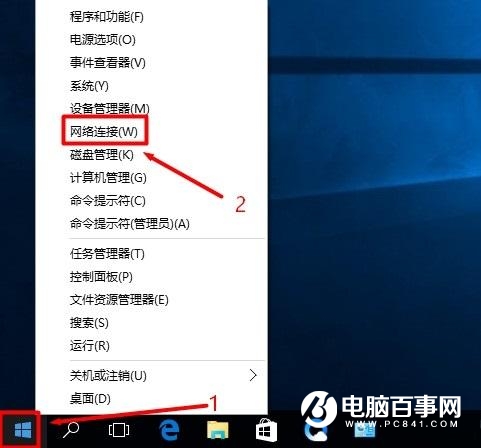
2、用鼠标右击“本地连接”——>选择“属性”打开,如图所示。
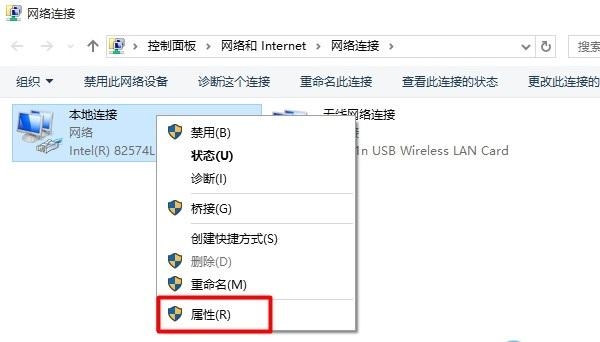
3、然后选择“Internet 协议版本 4(TCP/IPv4)”并继续点击“属性”,如下图所示。
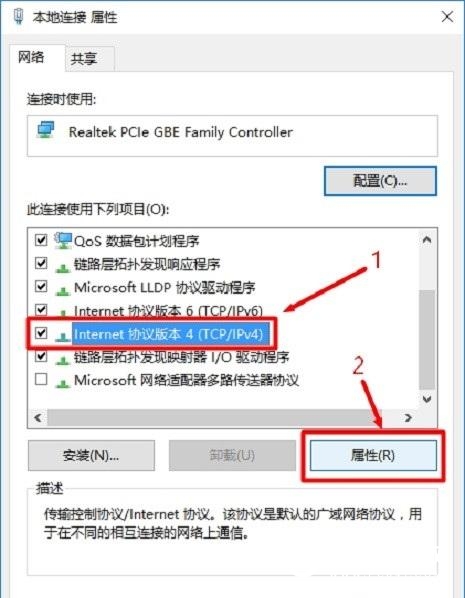
4、最后选择“自动获得IP地址”、“自动获得DNS服务器地址”——>点击“确定”。
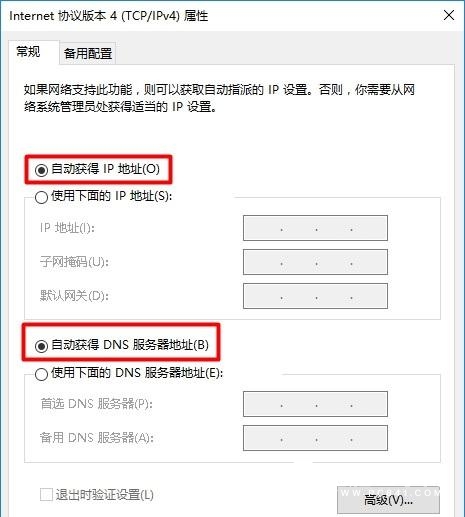
如果以前没有设置过电脑IP地址,本身就是默认的自动获取,则可以忽略此问题。
系统重装相关下载
Win10技巧相关推荐
重装系统软件排行榜
- 一键重装系统软件系统之家重装V2.5.0绿色版
- 一键重装系统软件小白V4.2.3贺岁版
- 【一键重装系统】雨林木风一键重装系统V6.4.8绿色版
- 极速一键重装系统工具V7.8.4维护版
- 桔子一键重装系统工具V1.7.0绿色版
- 小白一键重装系统工具下载兼容版V3.6.0
- 系统基地一键重装系统工具最新版3.4
- 一键重装系统好用重装软件V1.8专业版
- 【电脑系统重装】魔法猪一键重装系统V4.1安装板
- 小鱼一键重装系统大师贡献版v2.0.1
- 大番茄一键在线重装系统工具v6.0
- 【系统重装】萝卜菜一键重装系统V6.0尊享版
- 重装系统大番茄一键重装V3.2.1免费版
- 【电脑重装系统】老友一键重装系统V2.1
- 雨林木风一键重装系统V1.7.1超级版
重装系统热门教程
- 系统重装步骤
- 一键重装系统win7 64位系统 360一键重装系统详细图文解说教程
- 一键重装系统win8详细图文教程说明 最简单的一键重装系统软件
- 小马一键重装系统详细图文教程 小马一键重装系统安全无毒软件
- 一键重装系统纯净版 win7/64位详细图文教程说明
- 如何重装系统 重装xp系统详细图文教程
- 怎么重装系统 重装windows7系统图文详细说明
- 一键重装系统win7 如何快速重装windows7系统详细图文教程
- 一键重装系统win7 教你如何快速重装Win7系统
- 如何重装win7系统 重装win7系统不再是烦恼
- 重装系统win7旗舰版详细教程 重装系统就是这么简单
- 重装系统详细图文教程 重装Win7系统不在是烦恼
- 重装系统很简单 看重装win7系统教程(图解)
- 重装系统教程(图解) win7重装教详细图文
- 重装系统Win7教程说明和详细步骤(图文)